
Використання Remix FX з Logic Remote on iPad
Remix FX містить набір кнопок, повзунків і панелей XY, за допомогою яких можна керувати кількома ефектами в реальному часі, притаманними електронній і танцювальній музиці. За допомогою цього засобу можна мікшувати проєкт як справдешній діджей, відтворювати аудіозапис навпаки, зупиняти пісню та знижувати її якість, а також застосовувати інші ефекти.
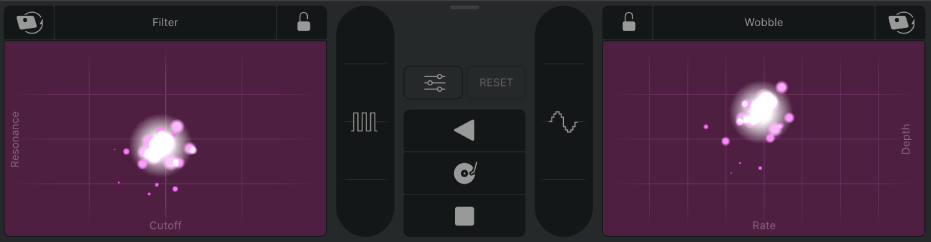
У Remix FX є наведені нижче засоби керування.
Панелі XY. Використовуйте панелі XY ліворуч і праворуч, щоб керувати різними ефектами, які впливають на час і модуляцію. Змахніть на панелі, щоб у реальному часі змінювати параметри по горизонталі (вісь X) і вертикалі (вісь Y). Назви параметрів відображаються внизу та на зовнішніх краях панелей.
Для кожної панелі XY можна вибрати один із шести ефектів, зокрема:
Фільтр. Вилучає частоти, які вищі за частоту зрізу, і виділяє частоти, наближені до значення резонансу. X задає частоту зрізу, а Y — значення резонансу.
Вобл. Пропускає аудіосигнал через фільтр старомодного звучання. X задає частоту модуляції, а Y — глибину модуляції.
Орбіта. Пропускає аудіосигнал через ефект фленжера, фейзера чи їх комбінації. X задає частоту модуляції, а Y — глибину модуляції.
Репітер. Створює ефект заїкання. X задає частоту повторення, а Y — обсяг змішування.
Реверберація. Додає ефект оточення до аудіосигналу. X задає час реверберації, а Y — обсяг змішування.
Затримка. Додає ефект відлуння до аудіосигналу. X задає частоту модуляції, а Y — глибину зворотного зв’язку.
Gater.
 Застосовує шлюзовий ефект до аудіосигналу.
Застосовує шлюзовий ефект до аудіосигналу.Дециматор.
 Змінює роздільність вхідного аудіосигналу, через що звук витончується, стає більш зернистим і гострішим, як ніби застосовано ефект дисторсії Bitcrusher.
Змінює роздільність вхідного аудіосигналу, через що звук витончується, стає більш зернистим і гострішим, як ніби застосовано ефект дисторсії Bitcrusher.Реверс:
 Обертає відтворення вхідного аудіосигналу. Зліва та справа від кнопки доступні варіанти ефектів, які можна вибрати дотиком.
Обертає відтворення вхідного аудіосигналу. Зліва та справа від кнопки доступні варіанти ефектів, які можна вибрати дотиком.Скретч.
 Імітує скрегіт запису у вхідному аудіосигналі. Зліва та справа доступні варіанти ефектів, які можна вибрати дотиком.
Імітує скрегіт запису у вхідному аудіосигналі. Зліва та справа доступні варіанти ефектів, які можна вибрати дотиком. Спин стрічки.
 Імітує сповільнення та зупинку вхідного аудіосигналу. Доступні варіанти дотикових ефектів.
Імітує сповільнення та зупинку вхідного аудіосигналу. Доступні варіанти дотикових ефектів.Кнопка «Параметри».
 Показує додаткові параметри для вибраного ефекту.
Показує додаткові параметри для вибраного ефекту.Для ефектів «Фільтр», «Орбіта» та «Дециматор» можна вибирати різні режими.
Для ефектів «Вобл», «Репітер», «Затримка», «Gater», «Реверс», «Скретч» і «Спин стрічки» можна вибирати поділ ноти.
Для ефекту «Gater» можна вимикати та вмикати параметр «Шум».
Кнопки «Замок FX»
 дають змогу фіксувати поточні значення X/Y, коли ви більше не торкаєтеся панелі. Коли панель XY замкнена, ви можете вибирати різні ефекти XY для однієї панелі й використовувати їх разом із замкненим ефектом. Для обох панелей XY не можна обирати один ефект.
дають змогу фіксувати поточні значення X/Y, коли ви більше не торкаєтеся панелі. Коли панель XY замкнена, ви можете вибирати різні ефекти XY для однієї панелі й використовувати їх разом із замкненим ефектом. Для обох панелей XY не можна обирати один ефект.Кнопка «Скинути» скидає замкнені ефекти, не відмикаючи кнопки «Замок FX», щоб їх можна було знову замкнути змахом, припинивши контакт із панелями.
Як відобразити Remix FX
На смузі керування торкніть кнопку FX.
Виберіть ефект для панелі XY
Торкніть назву ефекту вгорі однієї з панелей XY, а потім торкніть ефект на відображеній сітці.
Щоб отримати вичерпну інформацію про використання Remix FX в Logic Pro, перегляньте розділ «Remix FX» у посібнику користувача Logic Pro і посібнику з ефектів Logic Pro. Також можна переглянути розумну довідку для Remix FX у Logic Remote.